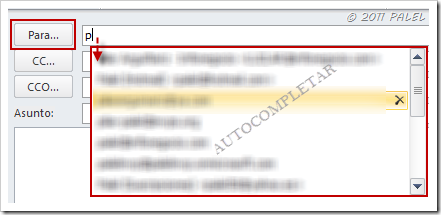
Una de las características de Outlook a la hora de redactar nuevos mensajes es la posibilidad de uso de autocompletar direcciones conforme vayamos escribiendo caracteres en los campos Para – CC – CCO.
Para que esto suceda se deben cumplir dos requisitos:
- Que ya hayamos utilizado esa dirección anteriormente.
-
Que tengamos activada dicha opción.
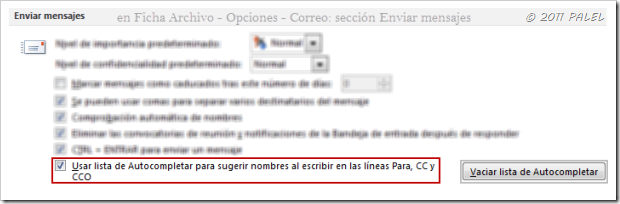
Hasta la versión 2007, la lista de las direcciones utilizadas y almacenadas para su uso se guardaba en un archivo de extensión NK2 y de nombre como el perfil (OUTLOOK.NK2, por ejemplo).
Su traslado a otros equipos era simple: se guardaba dicho archivo y se sobrescribía el existente en el otro equipo (teniendo en cuenta el nombre del perfil de ese otro equipo y renombrándolo si fuera necesario).
Contactos Sugeridos
En Outlook 2010 se ha tenido en cuenta una cuestión solicitada por muchos usuarios: que se almacenasen las direcciones de correo utilizadas (tanto de envío como de recepción) si estas no estuviesen en la carpeta Contactos.
Para ello, Outlook 2010 agrega una carpeta especial llamada Contactos Sugeridos.
Cada dirección nueva que utilicemos manualmente o cada correo que recibamos de direcciones que no estén en nuestra carpeta Contactos, agregará una nueva ficha de contacto en dicha carpeta. Luego podremos borrarlos o traspasarlos a la carpeta Contactos (solo guarda la dirección y es bueno abrir la ficha y añadir más datos para una mejor referencia). Se debe cumplir el requisito de tener activada la opción. Entrada relacionada.

Lista de Autocompletar
Anotar que si en una nueva instalación de Outlook 2010 en otro equipo utilizamos un PST que ya tuviésemos, con él “viajarán”, además de todo el contenido de sus carpetas, algunas otras cosas como la lista de Autocompletar, las Categorías, las Reglas, las Vistas personalizadas…). Entrada/vídeo relacionado.
Pero hay usuarios que aún exigen más y están acostumbrados a utilizar –básicamente- la lista de autocompletar para redactar nuevos mensajes (por rapidez, seguramente) y en una nueva instalación, con un PST nuevo, no tienen a su alcance esas direcciones hasta que no las vuelvan a utilizar una primera vez.
En una consulta en los foros TechNet, un usuario así lo requería y estuvimos dándole vueltas al tema. Encontré un artículo (en inglés) que hacía referencia a como podemos trasladar esa lista de autocompletar de un equipo a otro.
Al principio no me funcionó pero, al final, terminó haciéndolo.
El problema era que, en mi equipo, no existía un único archivo Stream_Autocomplete_n_n.dat sino varios (por tener varios perfiles y PST dentro de cada perfil) y no copiaba el archivo correcto.
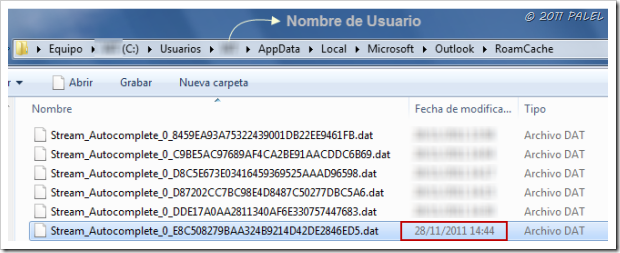
La trayectoria a la carpeta RoamCache es:
C:\Users\nombre_de_usuario\AppData\Local\Microsoft\Outlook\RoamCache
Cuando se tengan varios archivos con la cadena “Autocomplete” la solución es: abrir el perfil donde esté la lista de autocompletar deseada para llevar al otro equipo, modificar dicha lista, bien creando una nueva entrada o bien eliminando alguna de las direcciones que nos muestra (pulsando el aspa que aparece a la derecha de la dirección – ver primera imagen), cerrar Outlook y ver cual de los archivos de la cadena “Autocomplete” es el más reciente. Copiar dicho archivo y trasladarlo al otro equipo colocándolo, por ejemplo, en el Escritorio.
 NOTA: para que en el nuevo equipo exista un archivo con la cadena “Autocomplete” deberemos abrir el perfil y escribir, al menos, una nueva dirección en un nuevo mensaje.
NOTA: para que en el nuevo equipo exista un archivo con la cadena “Autocomplete” deberemos abrir el perfil y escribir, al menos, una nueva dirección en un nuevo mensaje.
Una vez tengamos un archivo del tipo Stream_Autocomplete_n_n.dat copiaremos su nombre. Renombraremos el archivo de copia del equipo anterior (en el Escritorio) por el nombre copiado del nuevo y moveremos el archivo del Escritorio a la carpeta RoamCache; nos solicitará sobrescribir, aceptamos.

Abrimos Outlook y verificamos que nos aparecen listadas las diferentes direcciones del Autocompletar.
Copiar entre perfiles en el mismo equipo:
El funcionamiento es el mismo.
Teniendo en cuenta siempre qué DAT corresponde a cada perfil y sabiendo en cuál están las entradas de autocompletar deseadas basta con abrir la carpeta AppData\Local\Microsoft\Outlook\RoamCache (sin maximizar)
– copiar el archivo DAT que contiene el autocompletar deseado al escritorio
– copiar el nombre del DAT del perfil en el que deseamos copiar el autocompletar
– renombrar el del escritorio con el nombre copiado
– mover el DAT del escritorio a su ubicación original (RoamCache) y sobrescribir.
 NOTA: El mismo proceso podemos realizar para copiar la lista de Categorías con el archivo con la cadena Stream_CategoryList_n_n.dat.
NOTA: El mismo proceso podemos realizar para copiar la lista de Categorías con el archivo con la cadena Stream_CategoryList_n_n.dat.
Gracias a Quique._ por hacer que me picase con este tema.
Palel













Pingback: Autocompletar (NK2) y Outlook 2010 - Palel MVP de Outlook